搭建java开发环境需要安装java软件开发工具包(jdk)以及java运行环境(jre)。本文将指导开发者如何查找并选择合适的组件,确保开发环境正确配置,为后续的程序开发与调试提供支持。
1、 在搜索引擎中搜索Java JDK时,应注意JDK(Java Development Kit)和JRE(Java Runtime Environment)均由Oracle公司提供,但用途不同。JDK用于开发Java程序,包含编译、调试等工具;JRE仅用于运行已编译的Java程序。因此,开发者应根据实际需求选择JDK进行下载。
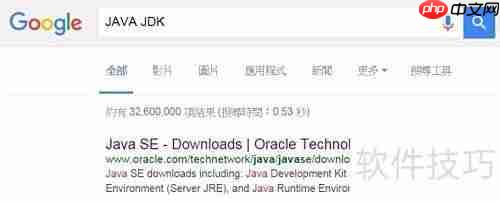
2、 点击搜索结果中的官方链接,进入Java标准版(Java SE)的官方下载页面,如下图所示。
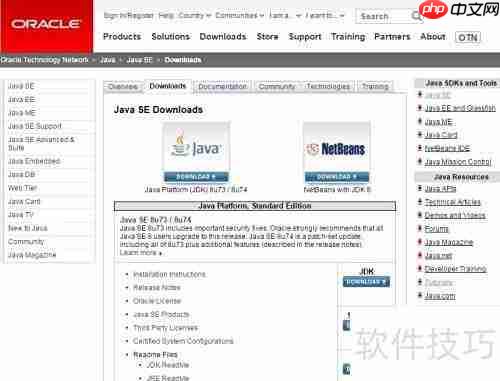
立即学习“Java免费学习笔记(深入)”;
3、 在该页面中,可分别找到JDK与JRE的下载选项,点击对应按钮即可获取安装包。
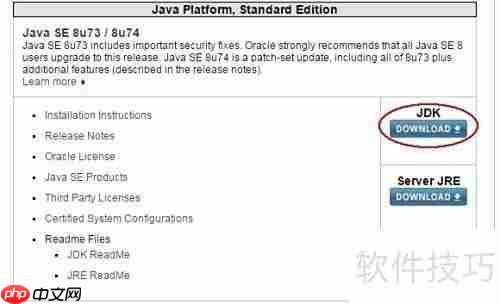
4、 进入JDK下载页面后,需勾选“Accept License Agreement”(接受许可协议),然后根据当前操作系统(如Windows、macOS或Linux)选择合适的安装文件进行下载。
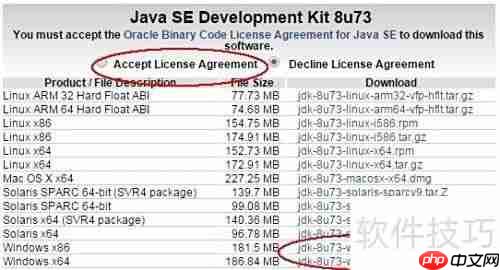
5、 若需单独安装JRE,可进入JRE的官方下载页面,同意许可协议后,选择与操作系统匹配的版本进行下载。

95Shop可以免费下载使用,是一款仿醉品商城网店系统,内置SEO优化,具有模块丰富、管理简洁直观,操作易用等特点,系统功能完整,运行速度较快,采用ASP.NET(C#)技术开发,配合SQL Serve2000数据库存储数据,运行环境为微软ASP.NET 2.0。95Shop官方网站定期开发新功能和维护升级。可以放心使用! 安装运行方法 1、下载软件压缩包; 2、将下载的软件压缩包解压缩,得到we
 0
0

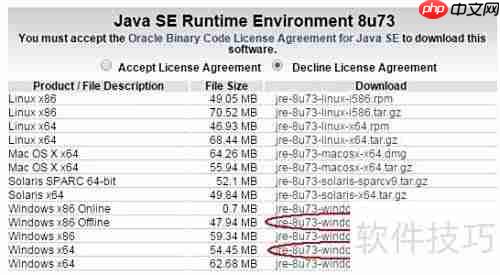
6、 右键点击“此电脑”或“我的电脑”,选择“属性”,随后可查看系统信息及相关设置入口。
7、 在系统页面中,点击左侧的“高级系统设置”,将弹出“系统属性”窗口。
8、 在“系统属性”中切换至“高级”选项卡,点击“环境变量”按钮,进入环境变量配置界面。
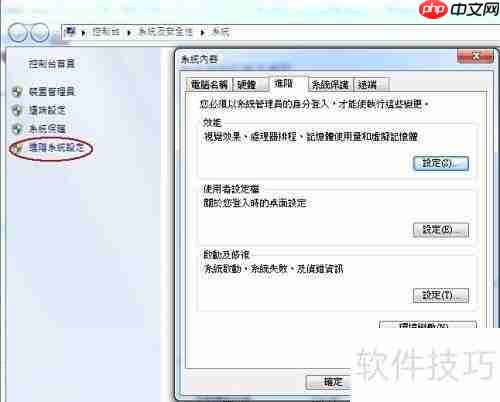
9、 环境变量分为用户变量和系统变量。推荐在用户变量中新建一项,变量名为JAVA_HOME,变量值为JDK的实际安装路径,例如:C:\Program Files\Java\jdk1.8.0_73。注意,版本号需根据实际安装的JDK版本进行调整。若安装的是jdk1.8.0_72,则路径应相应修改为C:\Program Files\Java\jdk1.8.0_72。确保路径准确无误,以便系统正确识别Java开发环境。
10、 当升级或更换JDK版本时,只需在环境变量中找到JAVA_HOME,将其值更新为新版本的安装路径即可。通常JDK默认安装在C:\Program Files\Java目录下。
11、 配置完成后,依次点击“确定”保存设置,Java开发环境即已成功搭建。
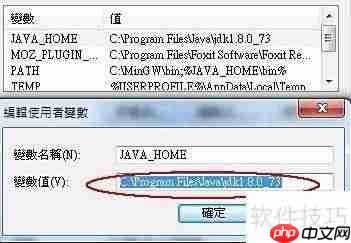
以上就是JAVA开发环境配置指南的详细内容,更多请关注php中文网其它相关文章!

每个人都需要一台速度更快、更稳定的 PC。随着时间的推移,垃圾文件、旧注册表数据和不必要的后台进程会占用资源并降低性能。幸运的是,许多工具可以让 Windows 保持平稳运行。

Copyright 2014-2025 https://www.php.cn/ All Rights Reserved | php.cn | 湘ICP备2023035733号